
金舟電腦錄音軟件
v3.6.2 官方版- 軟件大小:3.24 MB
- 軟件語(yǔ)言:簡(jiǎn)體中文
- 更新時(shí)間:2022-09-01
- 軟件類型:國(guó)產(chǎn)軟件 / 音頻處理
- 運(yùn)行環(huán)境:WinXP, Win7, Win8, Win10, WinAll
- 軟件授權(quán):免費(fèi)軟件
- 官方主頁(yè):https://www.callmysoft.com/diannaoluyin
- 軟件等級(jí) :
- 軟件廠商:江下信息科技(惠州)有限公司
- 介紹說(shuō)明
- 下載地址
- 精品推薦
- 相關(guān)軟件
- 網(wǎng)友評(píng)論
金舟電腦錄音軟件可以幫助用戶將自己說(shuō)話的聲音以及電腦播放視頻的聲音錄制,從而保存為MP3文件,方便用戶在電腦其他軟件上使用錄音內(nèi)容,相信大家對(duì)于錄音功能都是比較熟悉的,例如可以在唱歌的時(shí)候?qū)⒙曇翡浿频诫娔X,以后就可以在電腦上剪輯自己唱歌的聲音文件了,也可以將自己朗讀文本的聲音錄制到軟件,方便以后通過(guò)語(yǔ)音識(shí)別軟件將聲音內(nèi)容轉(zhuǎn)換為文字內(nèi)容,如果你需要錄制聲音就可以選擇這款金舟電腦錄音軟件,該軟件提供無(wú)損音質(zhì)錄音,可以設(shè)置定時(shí)任務(wù),可以設(shè)置輸出多種音頻格式,需要就下載吧!
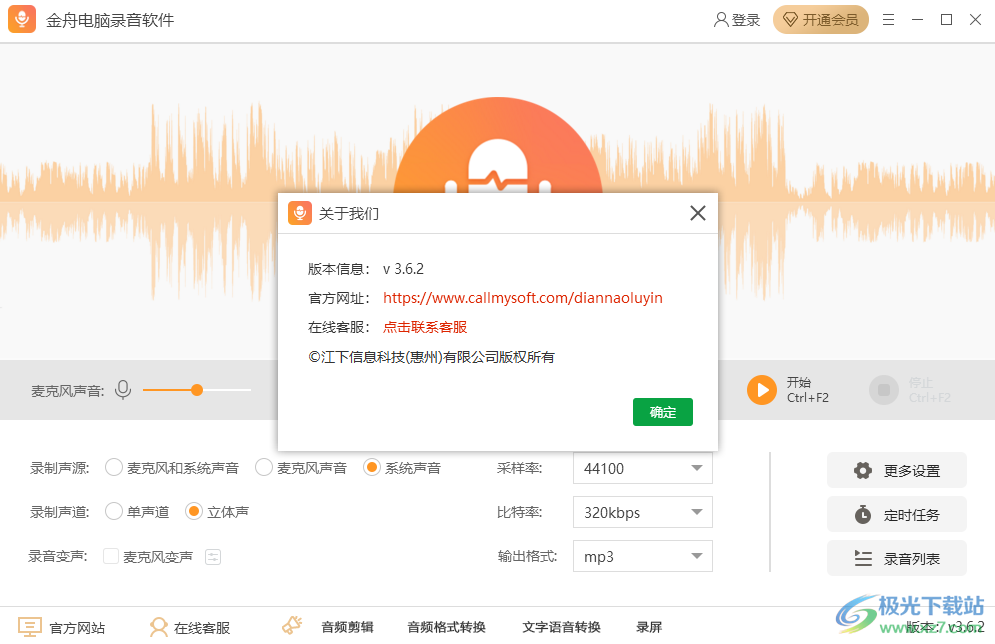
軟件功能
多種錄制模式
可同時(shí)錄制系統(tǒng)聲音和麥克風(fēng)聲音,也可單獨(dú)錄制系統(tǒng)聲音,或單獨(dú)錄制麥克風(fēng)聲音,滿足各種錄制場(chǎng)景
多種錄音格式
可設(shè)置錄制音頻的格式為MP3、MP2、WAV、OGG、FLAC、M4A、M4R、AC3、AMR、WMA
調(diào)整音質(zhì)
錄音采樣率和比特率可自由調(diào)整,音頻質(zhì)量由自己掌控
定時(shí)錄制
定時(shí)錄制支持設(shè)置任務(wù)名稱、觸發(fā)模式、開始時(shí)間、錄制時(shí)長(zhǎng)等參數(shù),設(shè)置完成后到達(dá)規(guī)定時(shí)間自動(dòng)錄音
ID3編輯
錄制音頻前,提前編輯好ID3內(nèi)容,完成錄音后,自動(dòng)將ID3內(nèi)容寫入錄音中
偏好設(shè)置
智能識(shí)別麥克風(fēng)設(shè)備,可設(shè)置分段保存、桌面懸浮窗、錄制懸浮窗、快捷鍵等個(gè)人操作習(xí)慣,讓使用更得心應(yīng)手
軟件特色
1、金舟電腦錄音軟件為用戶提供更方便的錄音方案,自己說(shuō)話的聲音就可以直接錄制
2、如果電腦已經(jīng)配置麥克風(fēng)就可以開始錄音,輕松將唱歌的聲音錄制
3、簡(jiǎn)單的操作界面,各種選項(xiàng)都直接鼠標(biāo)點(diǎn)擊,沒(méi)有復(fù)雜的內(nèi)容
4、實(shí)時(shí)錄音畫面顯示在軟件上,可以查看音頻錄制效果,可以對(duì)多段內(nèi)容錄制
5、播放視頻的聲音或者是語(yǔ)音聊天的聲音也是可以在軟件界面直接錄制的
6、可以查看錄音列表,顯示通過(guò)金舟電腦錄音軟件錄制的全部聲音文件
7、可以試用軟件,不開通會(huì)員也可以在軟件錄音,體驗(yàn)軟件的功能
使用方法
1、將金舟電腦錄音軟件直接安裝到電腦,點(diǎn)擊快速安裝就可以了
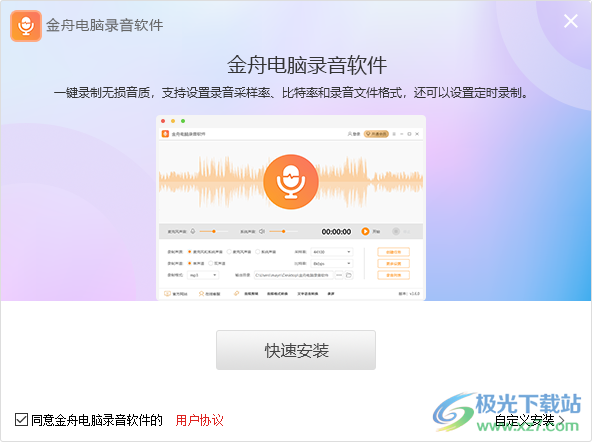
2、如果需要錄制自己說(shuō)話的聲音就可以啟動(dòng)麥克風(fēng)功能,可以設(shè)置音量
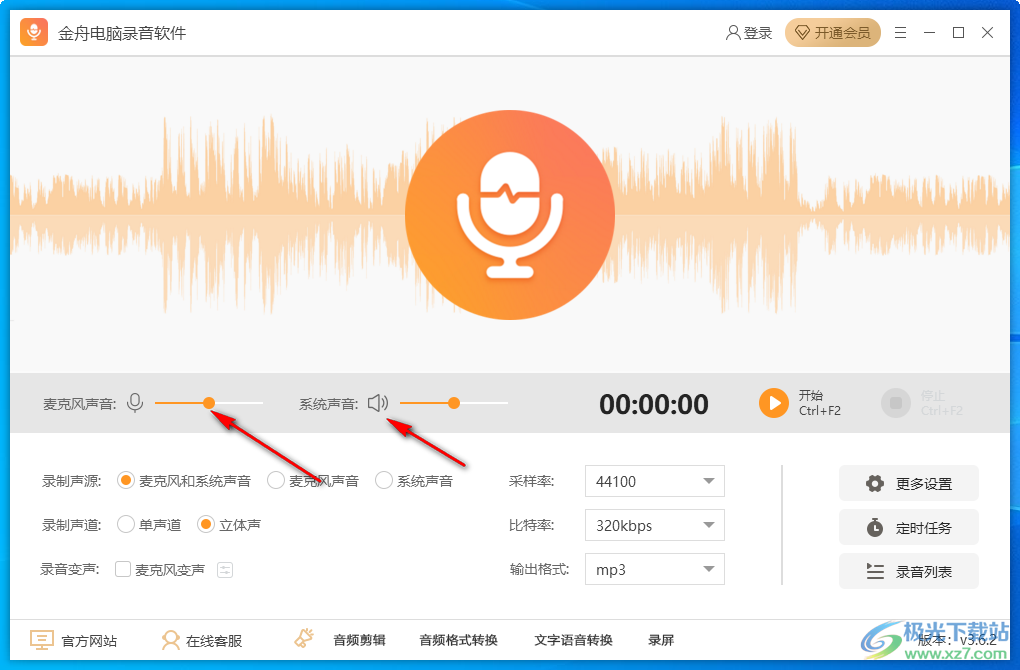
3、通過(guò)麥克風(fēng)說(shuō)話的聲音就可以直接錄制到軟件,也可以選擇麥克風(fēng)和系統(tǒng)聲音同時(shí)錄制
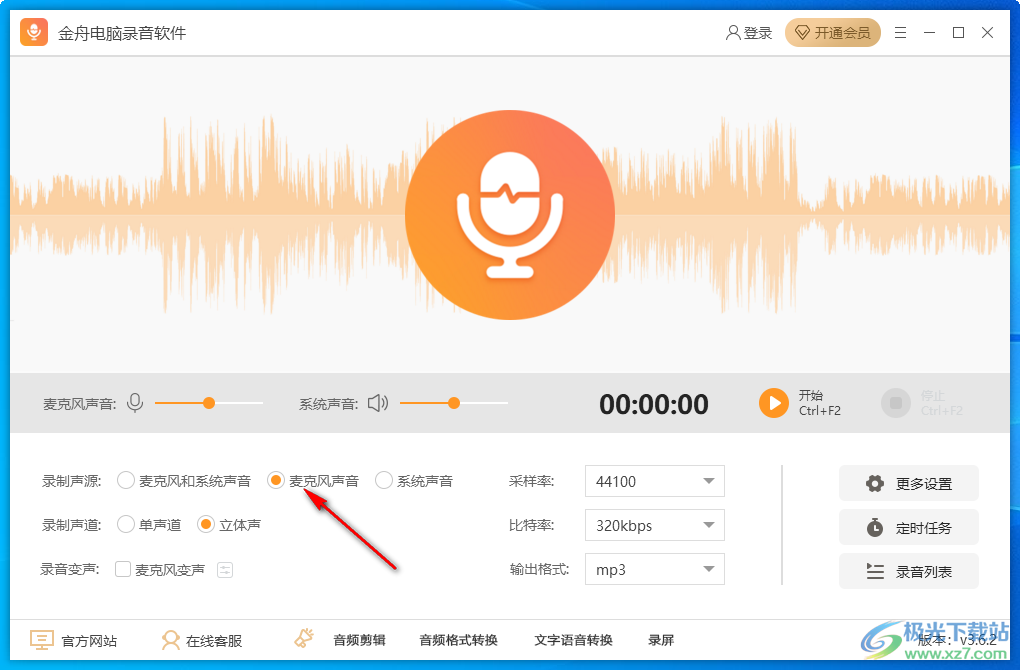
4、系統(tǒng)聲音就是電腦的聲音,例如播放視頻的聲音,語(yǔ)音通話的聲音
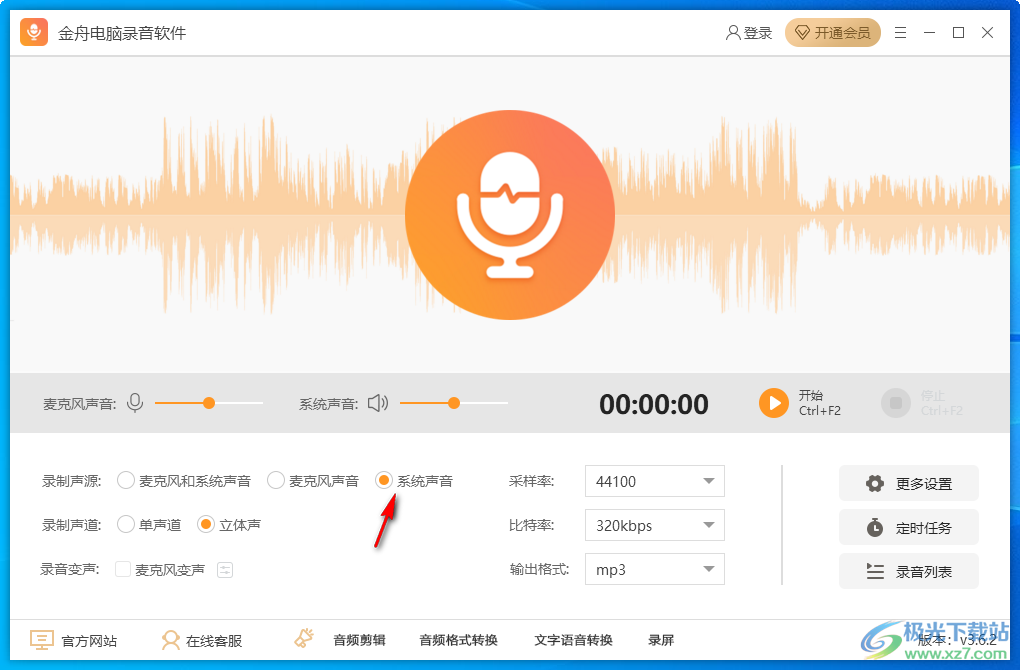
5、輸出格式在軟件右側(cè)設(shè)置,默認(rèn)是MP3,如果有其他格式需求就在這里設(shè)置吧
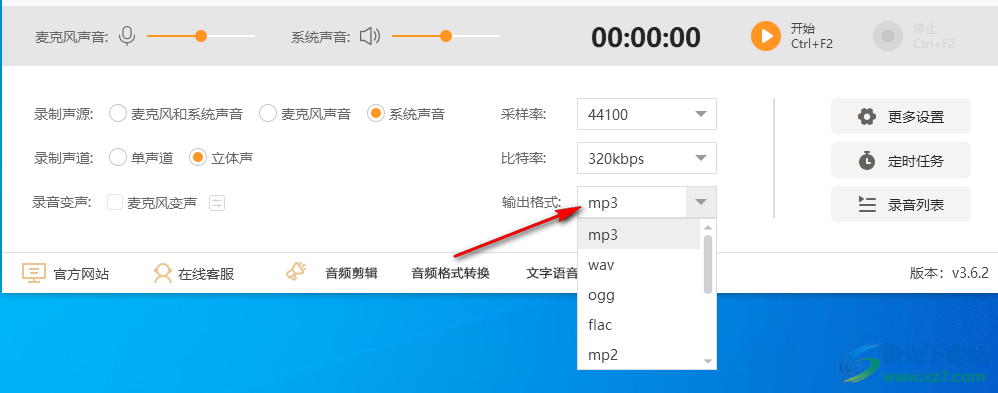
6、點(diǎn)擊開始按鈕就可以錄音了,如果選擇系統(tǒng)聲音模式錄制,建議將需要在電腦播放的聲音文件打開,隨后啟動(dòng)錄制功能
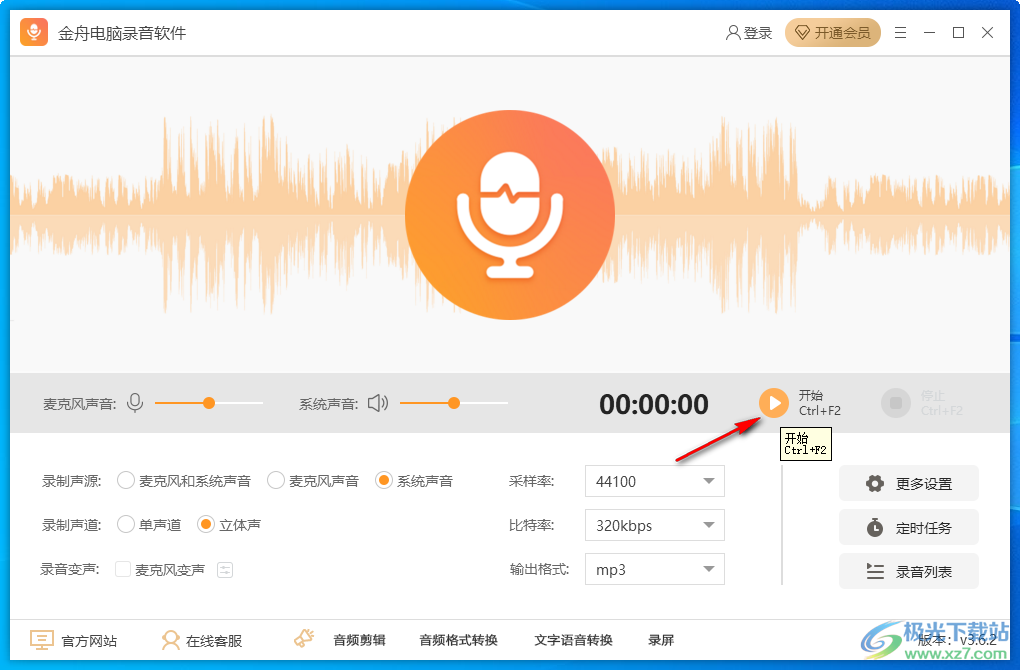
7、不是會(huì)員僅僅可以錄制三分鐘,方便試用軟件的錄音功能,并且會(huì)添加官方的廣告
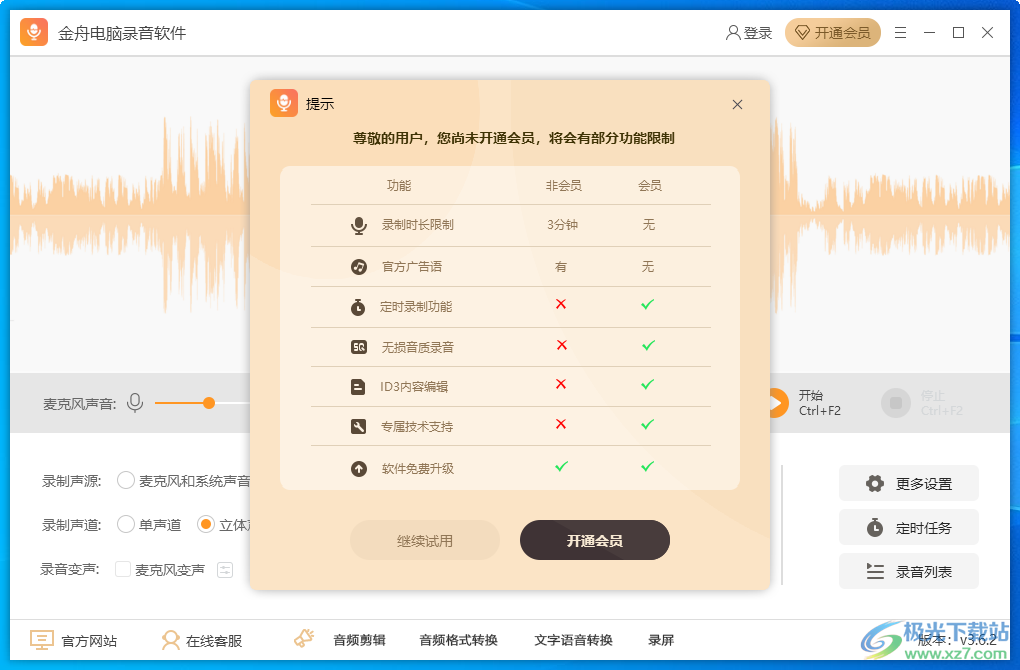
8、可以通過(guò)快捷鍵操作開始和結(jié)束,這樣就不需要使用鼠標(biāo)控制電腦錄音
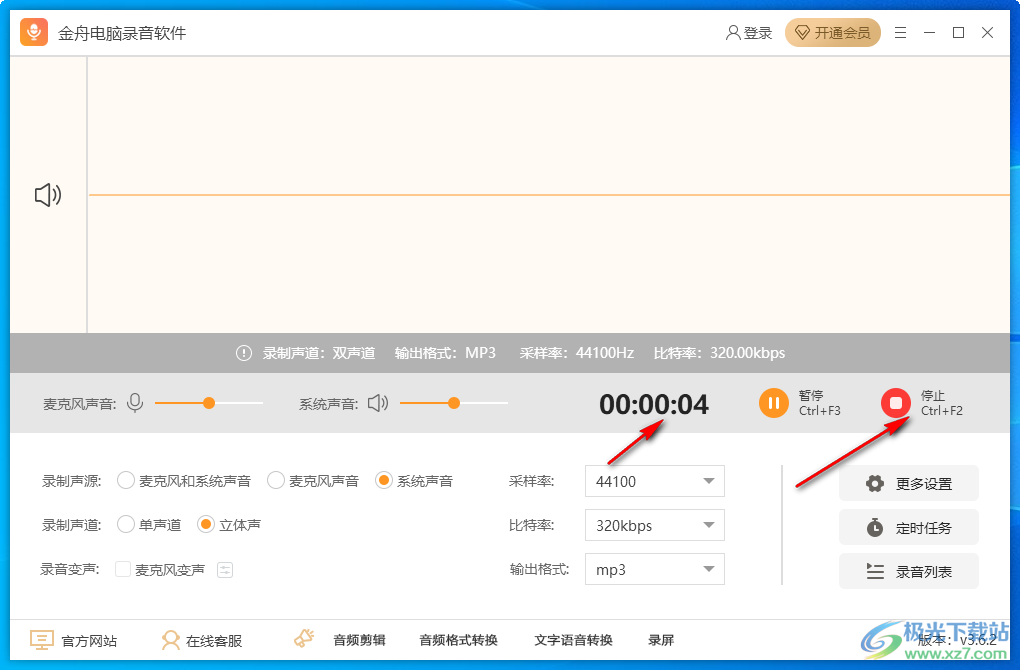
9、點(diǎn)擊停止以后就可以得到一個(gè)音頻文件,您可以直接打開文件夾查看保存的位置
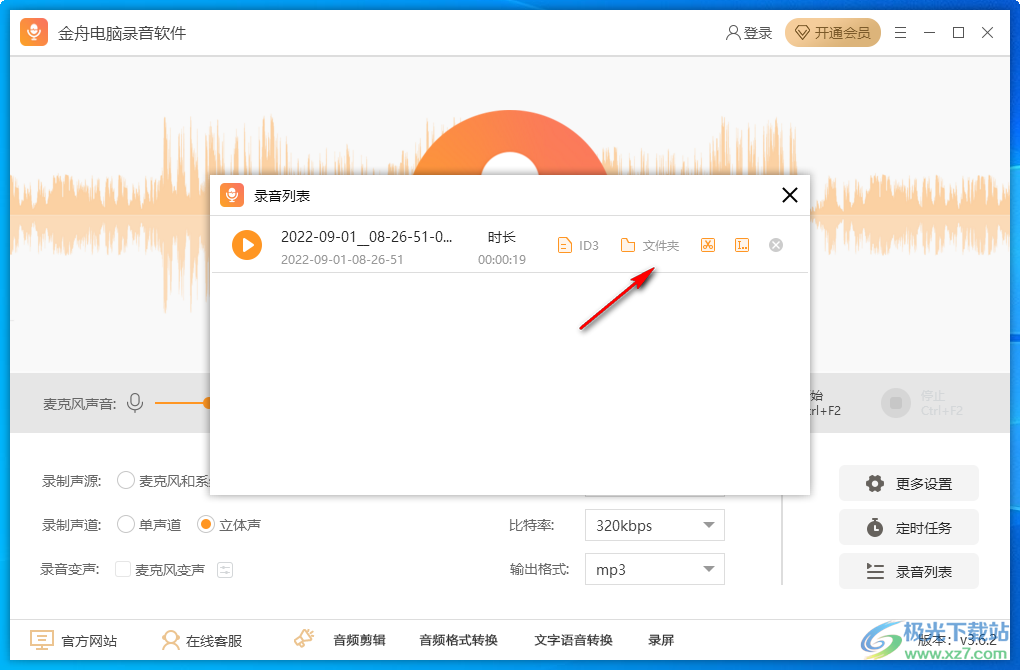
10、提示定時(shí)任務(wù)設(shè)置界面,可以在這里設(shè)置一個(gè)軟件自動(dòng)錄音的時(shí)間
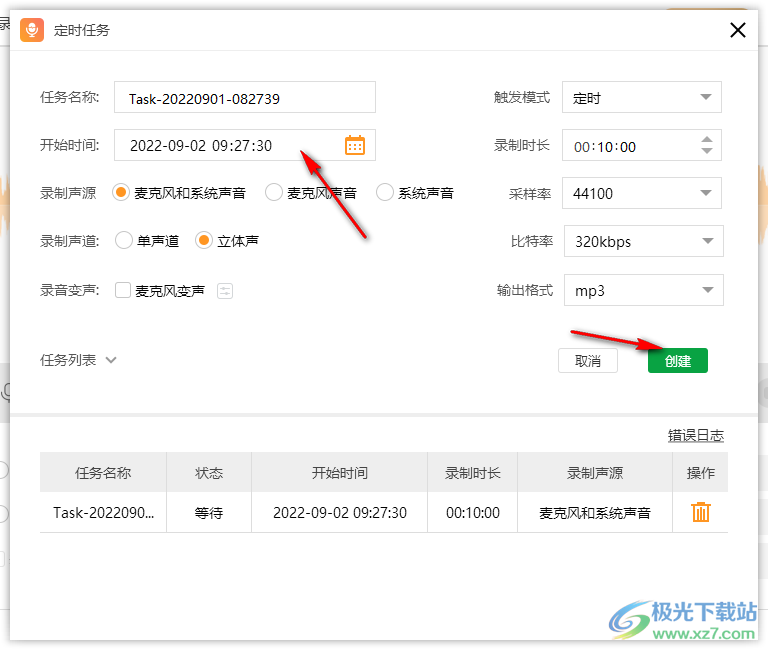
11、這里是默認(rèn)的設(shè)置界面,默認(rèn)輸出地址是主程序的文件夾,麥克風(fēng)設(shè)備也是系統(tǒng)默認(rèn)的
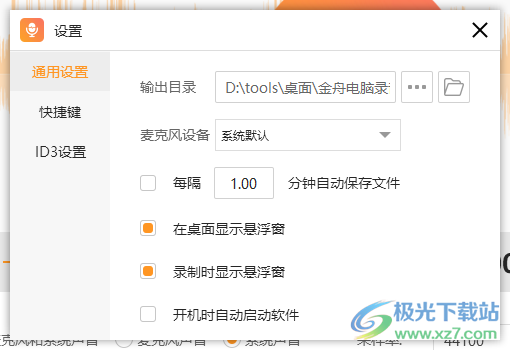
12、打開主界面:Ctrl+F1、開始/停止錄制:Ctrl+F2、暫停/恢復(fù)錄制:Ctrl+F3、顯示/隱藏縣浮窗:Ctrl+F4
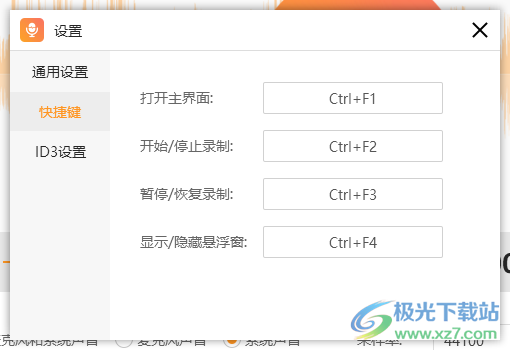
13、也可以進(jìn)入ID3編輯,設(shè)置標(biāo)題、作者、流派、專輯、年份
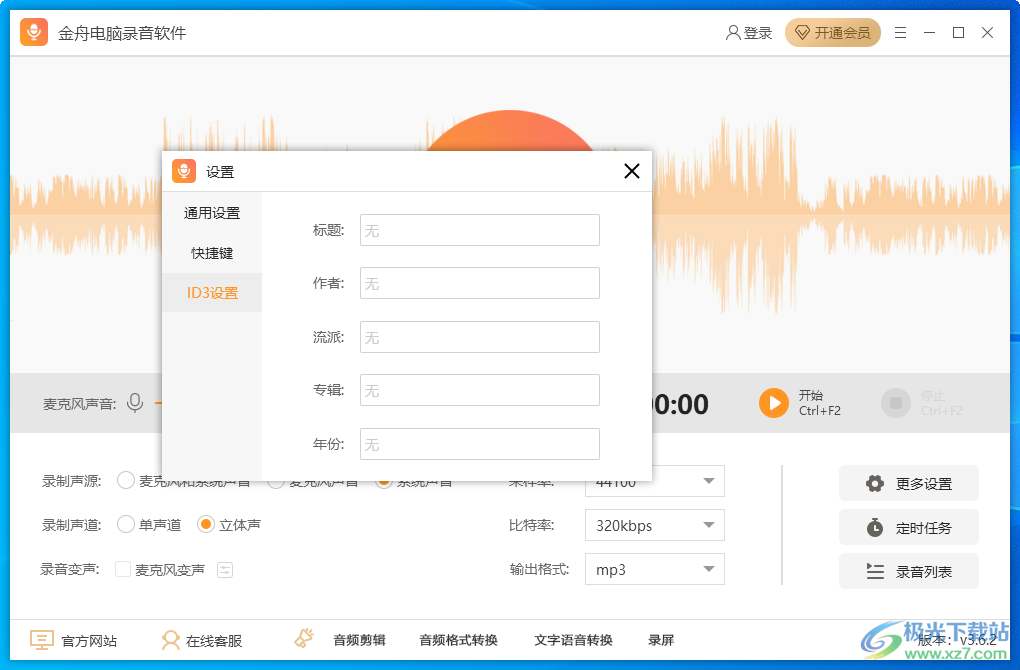
下載地址
- Pc版
金舟電腦錄音軟件 v3.6.2 官方版
本類排名
- 1 TTSMaker馬克配音v2.0 免費(fèi)版
- 2 實(shí)時(shí)RVC變聲器v2.7 最新免費(fèi)版
- 3 Adobe Auditionv24.0.3.3
- 4 melodyne5漢化版v5.1.1.03 中文版
- 5 金飛翼語(yǔ)音監(jiān)控大師v5.0.1 官方版
- 6 CyberLink AudioDirector Ultrav14.0.3622.12
- 7 牛學(xué)長(zhǎng)變聲精靈v1.7.0 官方版
- 8 久久聽(tīng)?wèi)?zhàn)歌網(wǎng)dj版v4.1 綠色版
- 9 audacity軟件v3.7.0
- 10 iMyFone MagicMic(魔法麥克風(fēng))v5.2.6 官方版
本類推薦
- 1 mixx dj混音軟件v2.2.4 免費(fèi)版
- 2 閃電音頻剪輯軟件免費(fèi)版v3.1.4.0 官方版
- 3 e酷錄音機(jī)電腦版v1.3.81 免費(fèi)版
- 4 singing tutor官方版v2.2 免費(fèi)版
- 5 sonicstage中文版(索尼傳歌軟件)v5.1 win10版
- 6 windows強(qiáng)大音頻處理工具v8.0 漢化版
- 7 dart karaoke studio中文版pc版
- 8 fxsound enhancer中文版(音效增強(qiáng)軟件)v13.28.0 最新版
- 9 magic audio recorder官方版v7.4.0.11 最新版
- 10 boom3d音樂(lè)環(huán)繞軟件v1.1.5 最新版
裝機(jī)必備
換一批- 聊天
- qq電腦版
- 微信電腦版
- yy語(yǔ)音
- skype
- 視頻
- 騰訊視頻
- 愛(ài)奇藝
- 優(yōu)酷視頻
- 芒果tv
- 剪輯
- 愛(ài)剪輯
- 剪映
- 會(huì)聲會(huì)影
- adobe premiere
- 音樂(lè)
- qq音樂(lè)
- 網(wǎng)易云音樂(lè)
- 酷狗音樂(lè)
- 酷我音樂(lè)
- 瀏覽器
- 360瀏覽器
- 谷歌瀏覽器
- 火狐瀏覽器
- ie瀏覽器
- 辦公
- 釘釘
- 企業(yè)微信
- wps
- office
- 輸入法
- 搜狗輸入法
- qq輸入法
- 五筆輸入法
- 訊飛輸入法
- 壓縮
- 360壓縮
- winrar
- winzip
- 7z解壓軟件
- 翻譯
- 谷歌翻譯
- 百度翻譯
- 金山翻譯
- 英譯漢軟件
- 殺毒
- 360殺毒
- 360安全衛(wèi)士
- 火絨軟件
- 騰訊電腦管家
- p圖
- 美圖秀秀
- photoshop
- 光影魔術(shù)手
- lightroom
- 編程
- python
- c語(yǔ)言軟件
- java開發(fā)工具
- vc6.0
- 網(wǎng)盤
- 百度網(wǎng)盤
- 阿里云盤
- 115網(wǎng)盤
- 天翼云盤
- 下載
- 迅雷
- qq旋風(fēng)
- 電驢
- utorrent
- 證券
- 華泰證券
- 廣發(fā)證券
- 方正證券
- 西南證券
- 郵箱
- qq郵箱
- outlook
- 阿里郵箱
- icloud
- 驅(qū)動(dòng)
- 驅(qū)動(dòng)精靈
- 驅(qū)動(dòng)人生
- 網(wǎng)卡驅(qū)動(dòng)
- 打印機(jī)驅(qū)動(dòng)
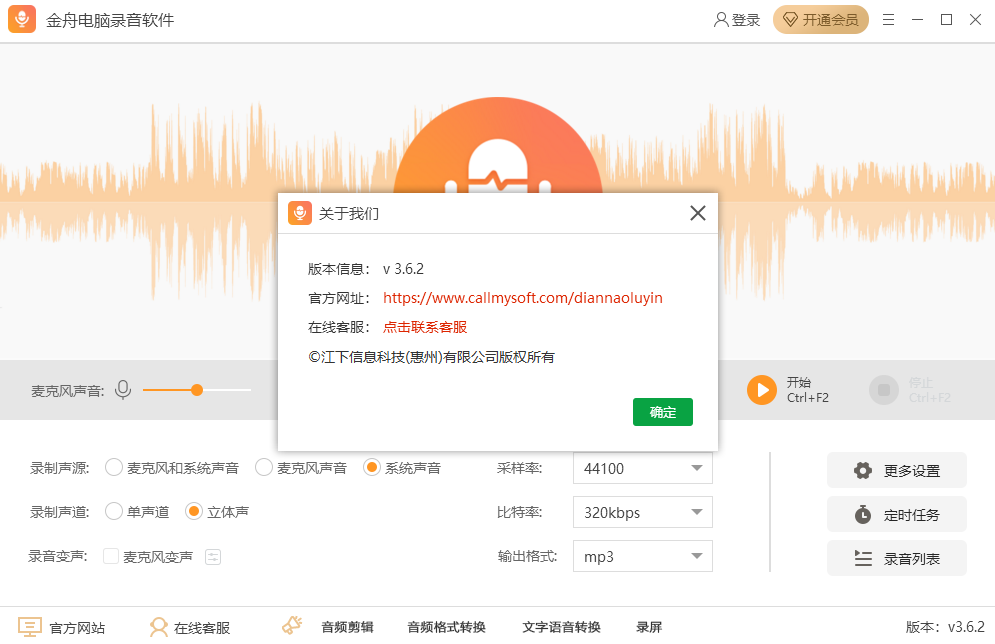







































網(wǎng)友評(píng)論